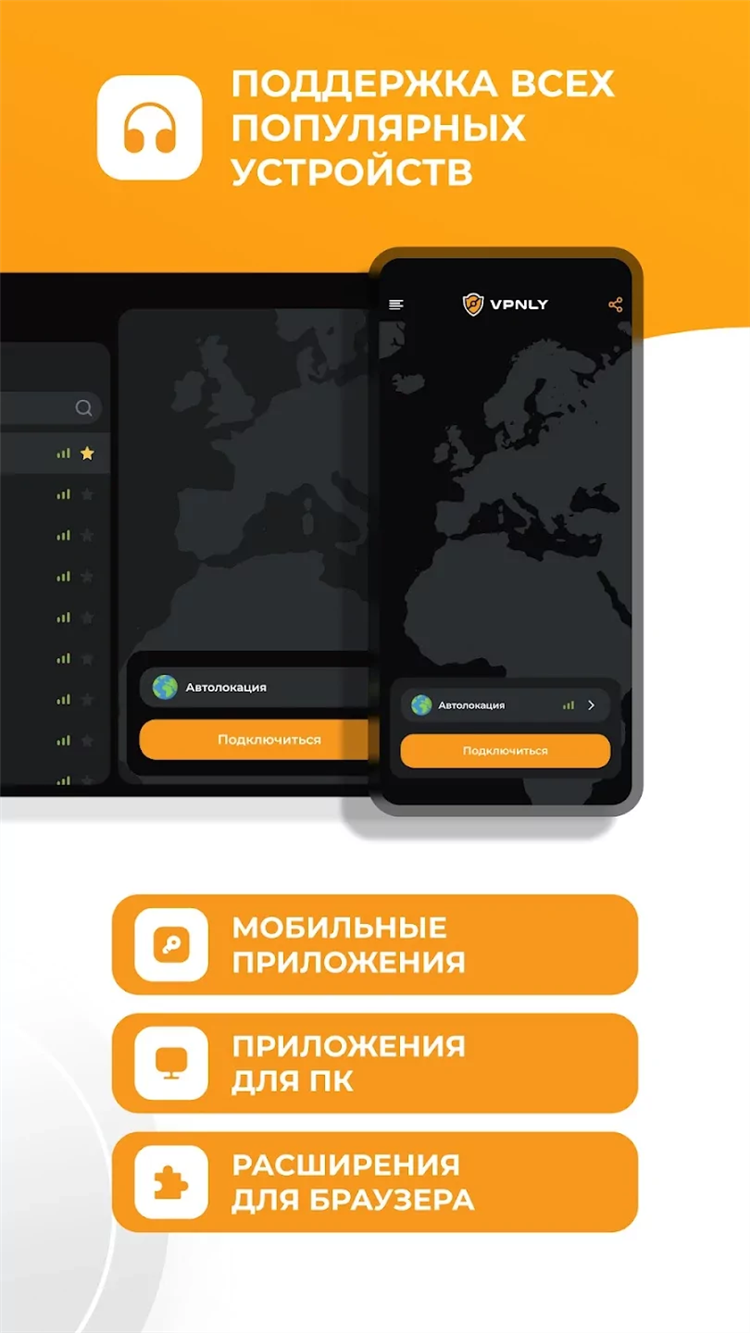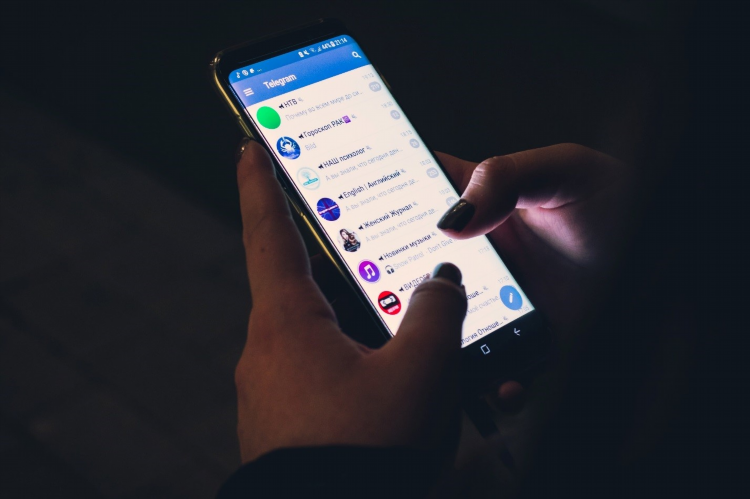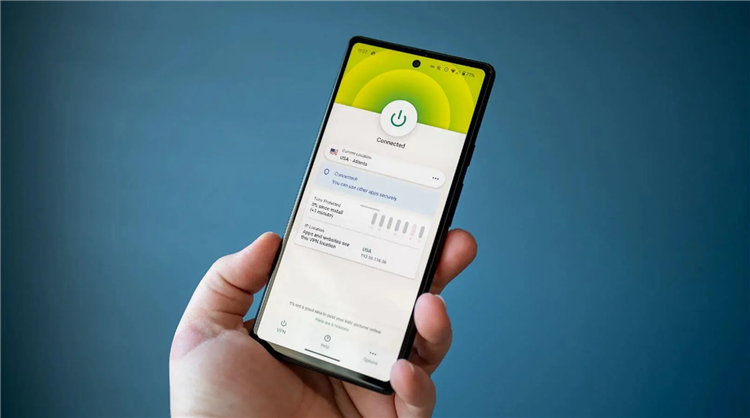Где включается vpn в яндекс браузере
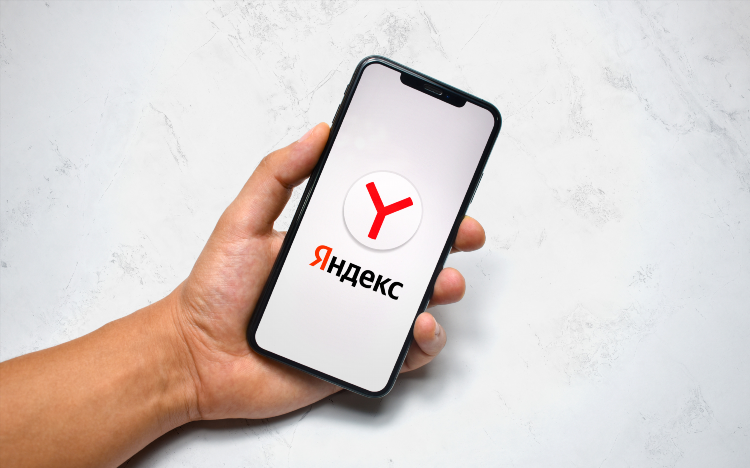
Где включается VPN в Яндекс Браузере
Активация VPN в Яндекс Браузере представляет собой простой и системный процесс. Возможность использовать VPN в данном браузере реализована в виде встроенной функции с ограниченной областью применения, а также через интеграцию сторонних расширений. Ниже представлена структурированная информация о том, где включается VPN в Яндекс Браузере, с учётом актуальных данных и особенностей браузера.
Особенности использования VPN в Яндекс Браузере
Яндекс Браузер официально не включает полноценную встроенную VPN-службу, как это реализовано в некоторых других браузерах. Вместо этого он предлагает режим "Турбо", а также возможность использовать расширения VPN, доступные через каталог дополнений.
Где включается VPN в Яндекс Браузере: стандартные настройки
Режим "Турбо"
Режим "Турбо" является единственным встроенным аналогом VPN в Яндекс Браузере, позволяющим ускорять загрузку страниц за счёт сжатия трафика и временного обхода некоторых ограничений.
Для включения режима "Турбо" требуется:
-
Открыть Яндекс Браузер.
-
Перейти в меню (три горизонтальные линии в правом верхнем углу).
-
Выбрать пункт "Настройки".
-
Пролистать до раздела "Система".
-
Найти пункт "Турбо" и активировать переключатель.
Важно отметить, что данный режим не обеспечивает полноценного шифрования трафика и не изменяет IP-адрес пользователя, поэтому не считается классическим VPN.
Установка VPN через расширения
Полноценное использование VPN в Яндекс Браузере возможно с помощью сторонних расширений, доступных в Каталоге дополнений Яндекс Браузера или через Chrome Web Store, так как Яндекс Браузер поддерживает расширения Chrome.
Алгоритм установки VPN-расширения:
-
Перейти на сайт addons.opera.com или chrome.google.com/webstore.
-
Ввести в поиск название VPN-сервиса (например, Browsec VPN, Hotspot Shield, Touch VPN).
-
Нажать "Установить" или "Добавить в браузер".
-
Подтвердить установку расширения.
-
После установки значок VPN появится в панели расширений.
-
Нажать на значок VPN и активировать соединение.
Примеры популярных VPN-расширений
-
Browsec VPN — обеспечивает доступ к серверам в нескольких странах, удобен для обхода региональных ограничений.
-
Hola VPN — бесплатное расширение с возможностью смены IP-адреса.
-
Touch VPN — простое решение без обязательной регистрации.
Требования к безопасности при использовании VPN
Использование VPN-расширений требует внимания к вопросам конфиденциальности и безопасности. Рекомендуется:
-
Выбирать только проверенные расширения с высоким рейтингом.
-
Ознакомиться с политикой конфиденциальности сервиса.
-
Избегать VPN-сервисов, которые запрашивают чрезмерные права доступа.
FAQ
Как узнать, включён ли VPN в Яндекс Браузере?
Если используется расширение VPN, его статус отображается на иконке в панели расширений. Если активен режим "Турбо", это указывается в настройках браузера.
Можно ли включить VPN в мобильной версии Яндекс Браузера?
На данный момент встроенного VPN в мобильной версии Яндекс Браузера нет. Для обхода ограничений рекомендуется использовать сторонние VPN-приложения.
Безопасно ли использовать бесплатные VPN-расширения?
Безопасность зависит от конкретного сервиса. Рекомендуется использовать только популярные и проверенные расширения с прозрачной политикой конфиденциальности.
В чём разница между режимом "Турбо" и VPN?
Режим "Турбо" сжимает трафик и может помочь в условиях медленного интернета, но не обеспечивает шифрование или смену IP-адреса, как это делает VPN.
Можно ли установить VPN из Chrome Web Store в Яндекс Браузер?
Да, Яндекс Браузер поддерживает установку расширений из Chrome Web Store.
Заключение
Функциональность Яндекс Браузера не включает встроенного VPN в классическом понимании, однако вопрос где включается VPN в Яндекс Браузере решается через активацию режима "Турбо" или установку сторонних VPN-расширений. Оба способа являются официально поддерживаемыми, при условии соблюдения требований безопасности и использования проверенных решений.